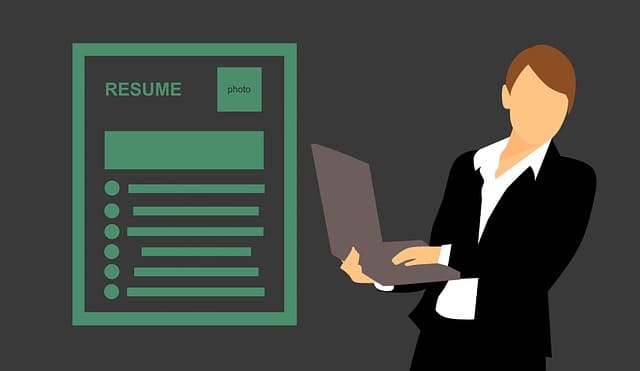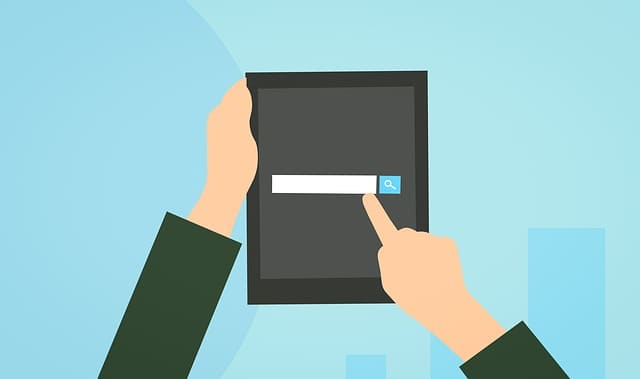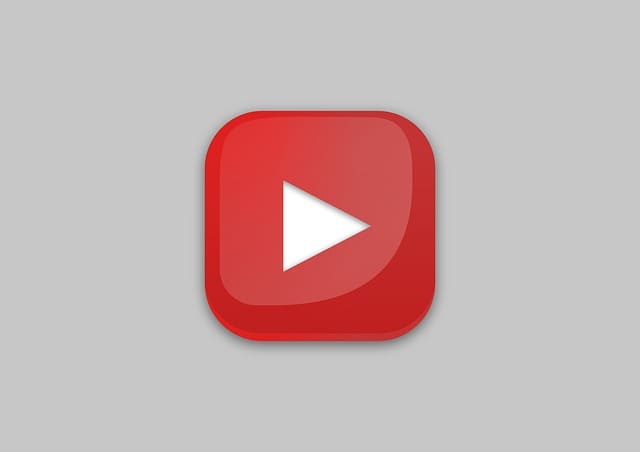YouTubeの気に入った動画は、一度見るだけならず再生していたいと思えるものです。
ここではYouTubeのある動画群を連続的に再生する方法を解説致します!
「1つの動画」を連続でリピートしたい場合
複数の動画を連続的に再生したいのではなくて、1つの動画を連続で再生(リピート)したいと思っている方には別途に向いたやり方があります。
下記リンクから該当記事へどうぞ。
YouTubeを連続再生する再生リストの作成方法
YouTubeには元々「気にいった動画を連続で再生してくれるシステム」が存在しています。
それが「再生リスト」。
モバイル版の場合はその再生リスト内にある動画が自動再生される仕組みになっており、複数の動画・音声を流すには適しているかと思います。
再生リストの作成手順
1、動画の「保存」をタップ/クリック
2、「新しいプレイリストを作成」をタップ/クリック
3、再生リストそのものの公開設定をする。とりあえず「非公開」推奨
4、「再生リストの名前を入力」し、「作成」をタップ/クリック
これで再生リストが完成しました。
再生リストの仕様
スマホのアプリ版であれば
- 再生リスト内の動画の全自動再生機能
- ループ機能
を兼ねそろえています。
PC版になった場合ですと、
- 再生リスト内の動画の全自動再生機能
- ループ機能
- 再生リストのランダム再生機能
と、出来る事が増えます。
Wi-Fi環境にあるのなら、モバイル版のYouTubeをPC版に変えるのも良いでしょう。
▼モバイル版YouTubeを【PC版にする】方法【iPhone/Android対応】▼
再生リストがちゃんと出来ているか確認する
5、トップページの「人のマーク」をタップ
6、下部に作成された再生リストがあれば成功です
再生(プレイ)リストの仕様
再生リストには同じ動画を複数個詰め込める
再生リスト内には同じ動画を複数個詰め込む事が可能です。
これで、
- 時間ごとにある単語を流す勉強をしている人
- お店のBGMとして流したい人
- 動画の再生時間で何かの調整をしたいと思っている人
etc…
といった人の要望にも応えることができるかと思います。
プレイリストは入れ替え可能
PC版で確認できた機能ですが、動画リストをスクロールするとプレイリストの順番を弄る事が可能です。
なおスマホの人もPC版の画面に切り替える事が可能ですから、スマホから変更させたい場合はその設定をしてみるのも良いでしょう。
再生(プレイ)リストの順番を変える(ごり押し編)
少々力技になりますが、スマホから無理やり再生リストの順番を変える方法も紹介します。
再生リストは、後から追加されたものが最後に来る仕様です。
つまり、理想の順番にマイリスト登録をしたフォルダを用意すれば、順番を入れ替えられるという事です。
アプリを使っても連続再生できる
スマホの方であればアプリを用いたやり方でも、YouTubeを連続再生する事ができます。
ただしYouTube公式の仕様変更がどう発動するのか解らない面が多きい為、使えなくなる危険性もあります。
現在使えるのかどうか調べてから導入を検討してみてください。
YouTubeを連続再生|iPhoneの場合
比較的有名なアプリに「LoopTube」というものがあります。
YouTubeを連続再生|Androidの場合
Androidであれば「Music Tubee for YouTube」というものがあります。